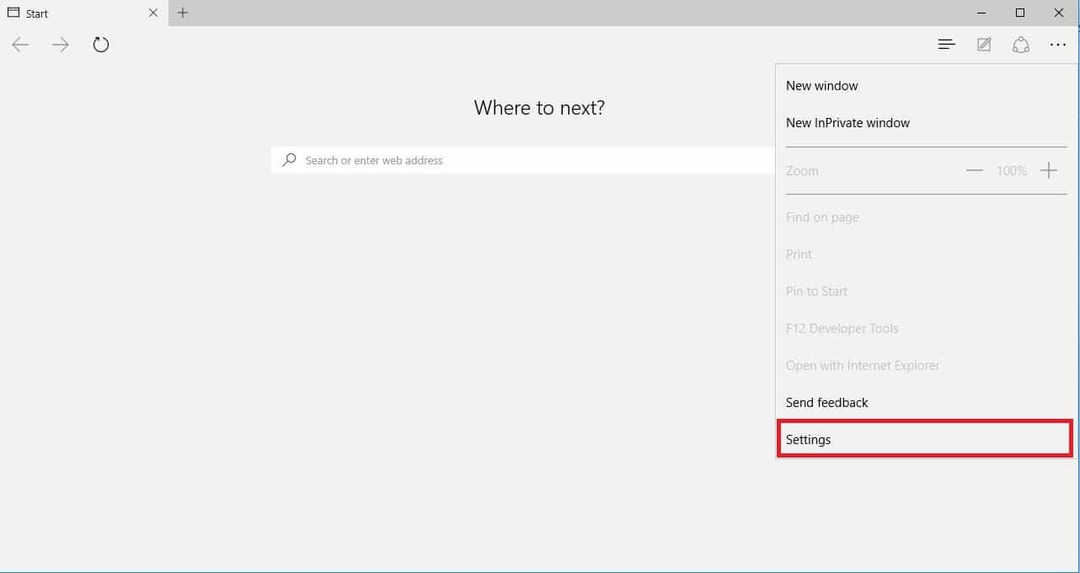- Los errores de transmisión de video son los más altos entre todos los problemas que informan los usuarios de YouTube TV.
- Hay muchos errores de transmisión que pueden ocurrir debido a tantas causas. Exploramos algunos básicos en este artículo.
- Este material es parte de un mayor lista de artículos enumerando errores y correcciones de YouTube, que puede ver en nuestro sitio web.
- Lea sobre temas aún más interesantes en nuestro Sección de transmisión.

Este software mantendrá sus controladores en funcionamiento, lo que lo mantendrá a salvo de errores comunes de la computadora y fallas de hardware. Verifique todos sus controladores ahora en 3 sencillos pasos:
- Descarga DriverFix (archivo de descarga verificado).
- Hacer clic Iniciar escaneo para encontrar todos los controladores problemáticos.
- Hacer clic Actualizar los controladores para conseguir nuevas versiones y evitar averías en el sistema.
- DriverFix ha sido descargado por 0 lectores este mes.
Los errores de transmisión de video representan aproximadamente el 79% de los problemas informados por YouTube Suscriptores de TV. A esto le siguen problemas con la aplicación real o fallas en el proceso de inicio de sesión.
A veces, los errores de reproducción son específicos y pueden pedirle que haga algo para solucionar la situación, como desconectar un dispositivo o volver a ingresar sus credenciales.
Otras veces, los errores de reproducción son vagos y es poco lo que puede hacer al respecto. Pero aquí hay algunas sugerencias.
1. Reinicia la aplicación YouTube TV
Por simple que parezca, algunos usuarios mencionaron que con solo salir de la YouTube la aplicación funcionó para ellos. Sin embargo, es cierto que esto funcionó durante un tiempo y luego la transmisión se atascó nuevamente.
Entonces, si este también es su caso, pasemos al siguiente paso.
2. Realizar un ciclo de energía

Un ciclo de energía completo debería volver a poner en marcha sus dispositivos multimedia, la conexión a Internet y la aplicación Hulu. Por lo tanto, apague sus dispositivos (incluidos el módem y el enrutador).
Espere unos minutos, luego vuelva a encenderlos y vea si el código de error aún aparece.
3. Borrar cookies y caché

Independientemente del dispositivo que esté utilizando, eliminar los archivos temporales y otros archivos no deseados es esencial para que cualquier servicio de transmisión funcione correctamente.
Desde YouTube La televisión está disponible en una amplia gama de reproductores multimedia y televisores inteligentes, consulte esta lista para ver cómo borrar los datos.
4. Descarga todas las actualizaciones
Esto es válido para tu YouTube Aplicación de TV, sino también para el sistema operativo o los navegadores que estás usando. Además, el dispositivo en el que está transmitiendo debe tener instalado el firmware más reciente, si ese es el caso.
¿Está transmitiendo en Windows 10 y las actualizaciones no se instalan? Lea esta útil guía.
5. Actualizar ubicación

Para cambiar el área de su hogar en su televisor:
- Abre YouTube TV.
- Selecciona tu foto de perfil.
- SeleccioneAjustes > Área > Área de inicio>Actualizar.
Para Cromo:
- Vaya al Menú / Más en la esquina superior derecha.
- Hacer clicAjustes>Mostrar configuración avanzada.
- En el Intimidad sección, haga clic en Configuración del sitio.
- Desplácese hacia abajo hasta la sección Ubicación y seleccione una de las opciones.
ParaAndroide, asegúrate de tener elAhorro de batería modo activado (en Configuración> opción Ubicación, en la sección Personal).
Para iOS, tActivar / desactivar los servicios de ubicación desde Configuración> Privacidad> Servicios de ubicación.
YouTube TV requiere los detalles de su ubicación para ofrecer solo el contenido disponible en su área. Por lo tanto, si está de viaje, también debe actualizar su ubicación para seguir disfrutando YouTube TELEVISOR.
Esperamos que estos pasos hayan sido útiles para solucionar el error de reproducción de YouTube. Comparta su pensamiento en las secciones de comentarios a continuación.
Preguntas frecuentes
Un error de reproducción de YouTube implica congelación o almacenamiento en búfer de video, así como pantallas en blanco o bloqueos constantes.
Primero puede intentar corregir el error de reproducción usted mismo verificando la conexión a Internet y el estado de actualización de su aplicación YouTube TV o dispositivo de transmisión. Si realmente no puede solucionarlo, puede comunicarse con el centro de asistencia de YouTube aquí.
Puede haber muchas razones por las que tienes problemas con tu YouTube TV, desde problemas de conectividad y aplicaciones defectuosas hasta contenido que no está disponible en tu área.